电脑桌面下面任务栏老是卡死 任务栏卡住不动怎么解决
更新时间:2024-04-08 11:00:56作者:xiaoliu
电脑是我们日常工作和生活中不可或缺的工具,然而有时候在使用过程中会遇到一些问题,比如电脑桌面下面的任务栏老是卡死,任务栏卡住不动,这种情况会让我们感到非常困扰,影响我们的工作效率和使用体验。那么在遇到这种问题时,我们应该如何解决呢?接下来就让我们一起来探讨一下解决办法。
步骤如下:
1.第一步,我们可以看到桌面最下角有很多任务在进行的地方。这个就是任务栏,那么如果任务栏卡住了,我们就得有解决方案。

2.首先,我们按快捷键Ctrl+Alt+delete来调出任务管理器。当任务栏卡住时肯定就是它的程序运行出现错误。
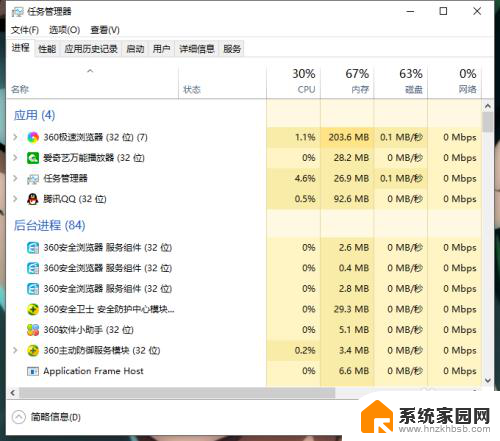
3.接着,我们可以看到有各种任务在后台运行。这个时候我们得往下拉,来找到“Windows 资源管理器”这个选项。
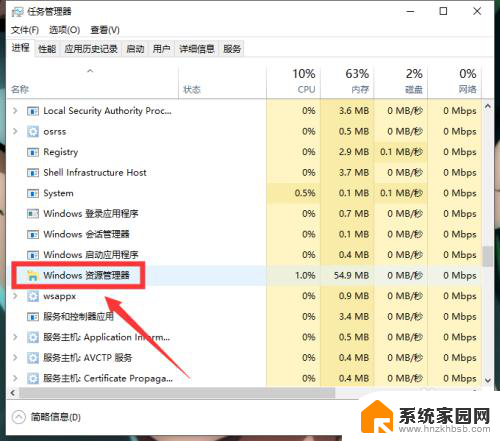
4.最后一步,我们点击“Windows 资源管理器”之后,右下角会跳出一个“重新启动”的按键,点击即可。
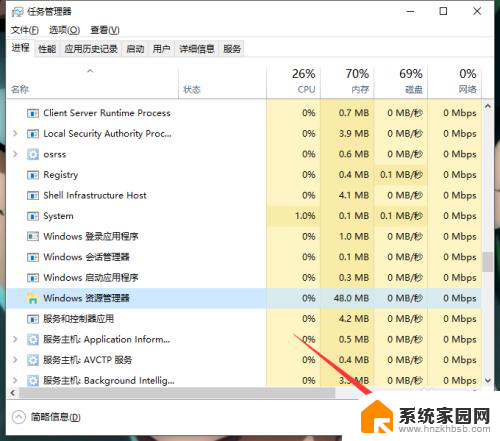
以上就是关于电脑桌面上面任务栏老是卡死的全部内容,如果你也遇到同样的问题,可以按照以上方法来解决。
电脑桌面下面任务栏老是卡死 任务栏卡住不动怎么解决相关教程
- 电脑老是卡任务栏怎么办 如何解决任务栏卡死不动问题
- 任务栏开机卡死了 电脑任务栏卡死原因是什么
- 电脑下面不显示任务栏是怎么解决 电脑任务栏不显示怎么办
- 怎么显示电脑下面任务栏 电脑任务栏不显示怎么办
- 电脑桌面最下方的任务栏不见了 电脑桌面下方的任务栏怎么恢复显示
- 电脑任务栏怎么调到下面 怎样把任务栏设置在电脑底部
- 笔记本点任务栏就刷新桌面 电脑任务栏刷新桌面
- 电脑下面的任务栏怎么缩小 如何调整电脑任务栏大小
- 笔记本屏幕下面的任务栏不见了怎么办 电脑桌面下方任务栏丢失怎么找回
- 任务栏的app怎么到桌面 任务栏应用程序如何移到桌面
- whatsapp显示日期不正确 whatapp手机时间不准怎么办
- 怎么关掉键盘声音 电脑键盘按键声音怎么调节
- 蓝牙耳机通话有电流声如何处理 蓝牙耳机听到电流声怎么处理
- 电脑屏幕发灰 笔记本电脑屏幕颜色调整方法
- 电话怎么设置自动重拨 手机通话中断后自动重拨设置教程
- 怎么显示隐藏的app 苹果手机应用隐藏教程
电脑教程推荐